zoom 녹화(회의, 강의) , 노트북, 컴퓨터 화면 녹화. OBS 스튜디오.
일전 포스팅에서 갤럭시 폰에서 폰 화면을 녹화하는 방법, 줌을 이용한 컴퓨터 화면을 녹화하는 방법에 대해 포스팅했었는데요.
요즘 줌을 많이 이용하시다 보니 줌을 통해 진행되는 강의나 화상 회의 등을 녹화하길 원하시는 분들이 많으시더군요.
스마트폰에서는 일전 소개해드린 갤럭시 폰의 화면 녹화 기능을 이용하시면 되실 듯하고, 컴퓨터에서는 일전 소개해드린 반디캠, 윈도우 자체의 녹화 기능, 혹은 오늘 소개해드릴 OBS 스튜디오 중 마음에 드시는 걸로 이용하시면 되겠습니다.
OBS 스튜디오에 대해서는 일전 네이버 밴드 라이브 방송에 대해 소개해 드리면서 프리즘과 함께 소개해드린 적이 있는데요.
사용법도 그리 어렵지 않고, 다양한 용도로 활용도 가능하니 설치를 해 두시는 것도 나쁘지는 않을 듯하네요.
그럼 OBS STUDIO를 이용해서 컴퓨터 화면을 녹화하는 방법에 대해 알아보도록 하겠습니다.
 갤럭시 폰에서 카카오톡 영상통화 녹화하는 방법. 동영상 녹화(zoom, 게임 등), 녹화 영상 확인. 갤럭시 휴대폰 화면 녹화. 갤럭시 폰에서 카카오톡 영상통화 녹화하는 방법. 동영상 녹화(zoom, 게임 등), 녹화 영상 확인. 갤럭시 휴대폰 화면 녹화. 프로그램 설치 없이 컴퓨터 화면 녹화 쉽게하기. 노트북 화면 녹화하는 방법. 윈도우 10 화면 녹화. 프로그램 설치 없이 컴퓨터 화면 녹화 쉽게하기. 노트북 화면 녹화하는 방법. 윈도우 10 화면 녹화. |
OBS 스튜디오 다운로드 및 사용법.

OBS STUDIO는 윈도우 맥, 리눅스에서 사용 가능한 비디오 녹화 및 라이브 스트리밍 소프트웨어입니다.
무료이며, 오픈소스라 유튜브, 아프리카, 트위치, 페이스북, 줌, 네이버 밴드 라이브 등 여러 분야에서 다양하게 활용되고 있습니다.
OBS라는 이름 자체가 Open Broadcaster Software의 약자인 만큼 방송과 녹화 모두 가능한 프로그램입니다.
OBS는 XSplit, 프리즘 스튜디오와 함께 가장 널리 이용되는 프로그램 중 하나입니다.
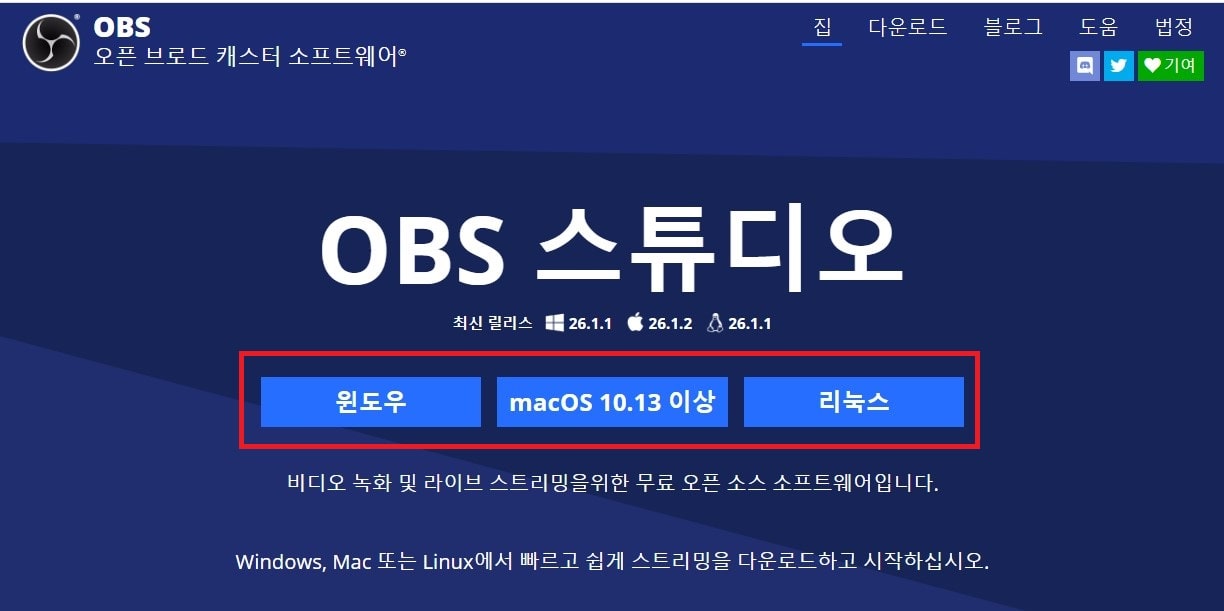
다운로드를 완료하시고 NEXT, NEXT를 계속 누르시면 저절로 설치가 완료됩니다.
설치 자체가 그리 어렵지 않고, 설치가 완료되면 어떤 용도로 주로 사용할 건지를 묻는데
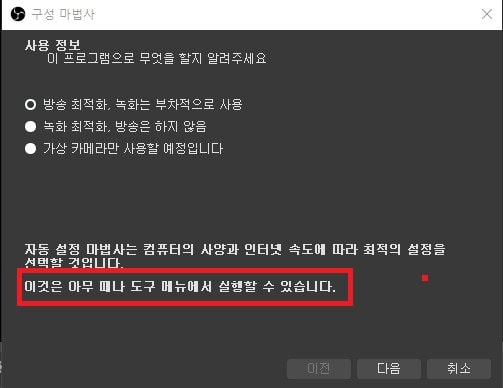
위 사진에서 보시는 것처럼 도구 메뉴에서 최적화를 진행해 줄 수 있으므로, 세 가지 중 원하는 것을 선택하시면 됩니다.
BAND_Live_Guide_OBS_0223.pdf3.00MB
위 파일은 네이버 밴드 라이브 고객센터에서 OBS STUDIO를 이용해서 네이버 밴드 방송을 하는 방법을 설명해 놓은 PDF 파일인데, OBS를 이용해서 방송을 하실 분들은 참고하시면 좋을 듯하네요.
OBS를 이용한 컴퓨터 화면 녹화 방법.

OBS는 사용법이 그리 어렵지 않으므로 쉽게 녹화를 하실 수 있으시겠지만, 포스팅 분량과 IT에 익숙지 않으신 분들을 위해 OBS를 이용해 녹화하는 모습을 보여드리도록 하겠습니다.
저는 컴퓨터의 듀얼 모니터에서 진행을 해 볼 예정인데, 노트북에서 사용하실 분들은 사용 환경에 따라 약간씩 적용은 달리 해주시면 됩니다. (큰 차이는 없습니다.)
1. 프로그램 실행
녹화할 프로그램과 OBS를 실행시켜 줍니다.
2. 소스 추가.
어떤 영상을 녹화할지 추가해 주셔야 합니다. OBS하단의 소스 목록에서 + 모양을 눌러 소스를 추가해줍니다.
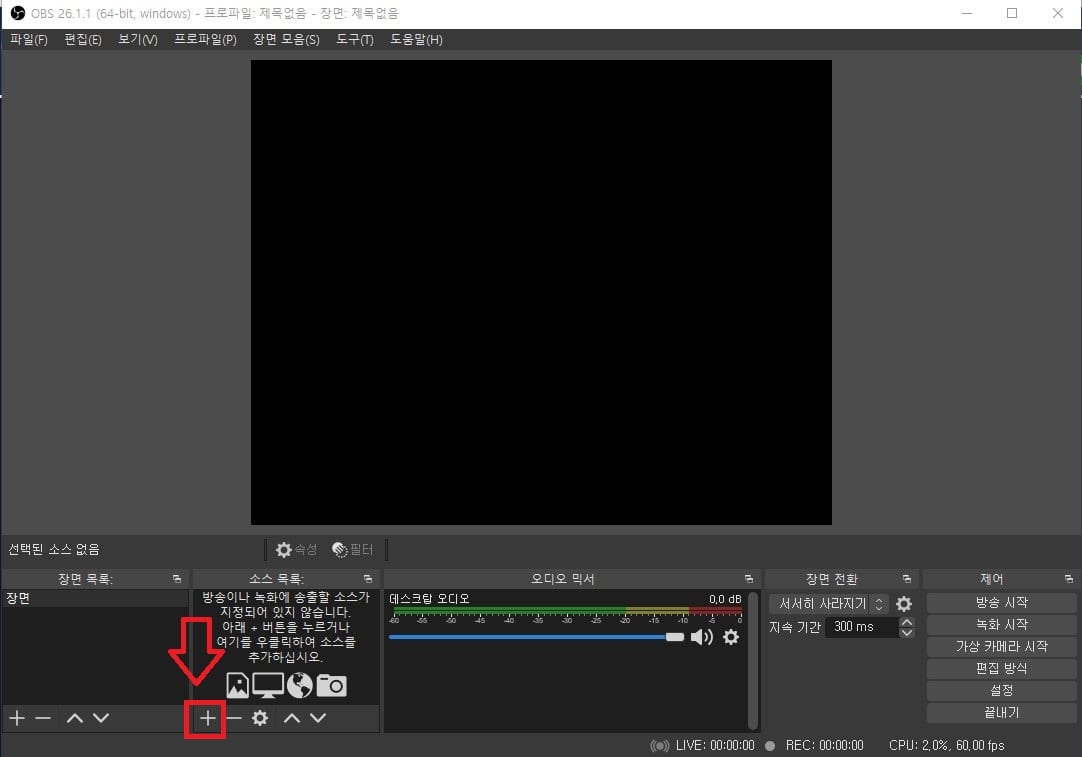
3. 소스 선택
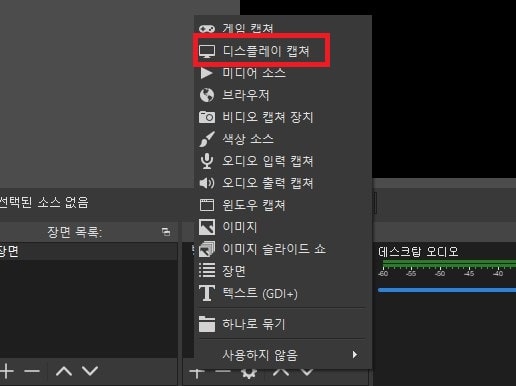
어떤 소스에서 나오는 영상을 녹화할 것인지 선택해주시면 됩니다.
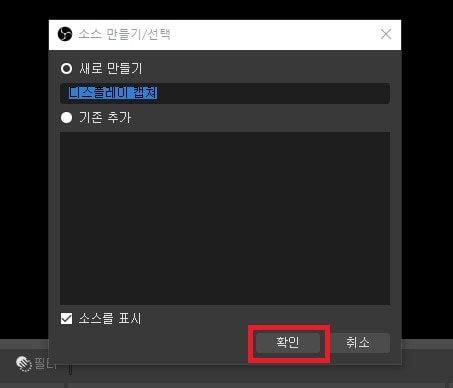
디스플레이 캡처로 화면을 녹화해 보겠습니다.
김광석의 너무 아픈 사랑은 사랑이 아니었음을 공연 영상을 캡처해 볼텐데요. 디스플레이 캡처는 기본적으로 화면 전체를 캡쳐해 주는 것이므로, 녹화할 화면을 전체 화면으로 전환해 주는 것이 좋습니다.
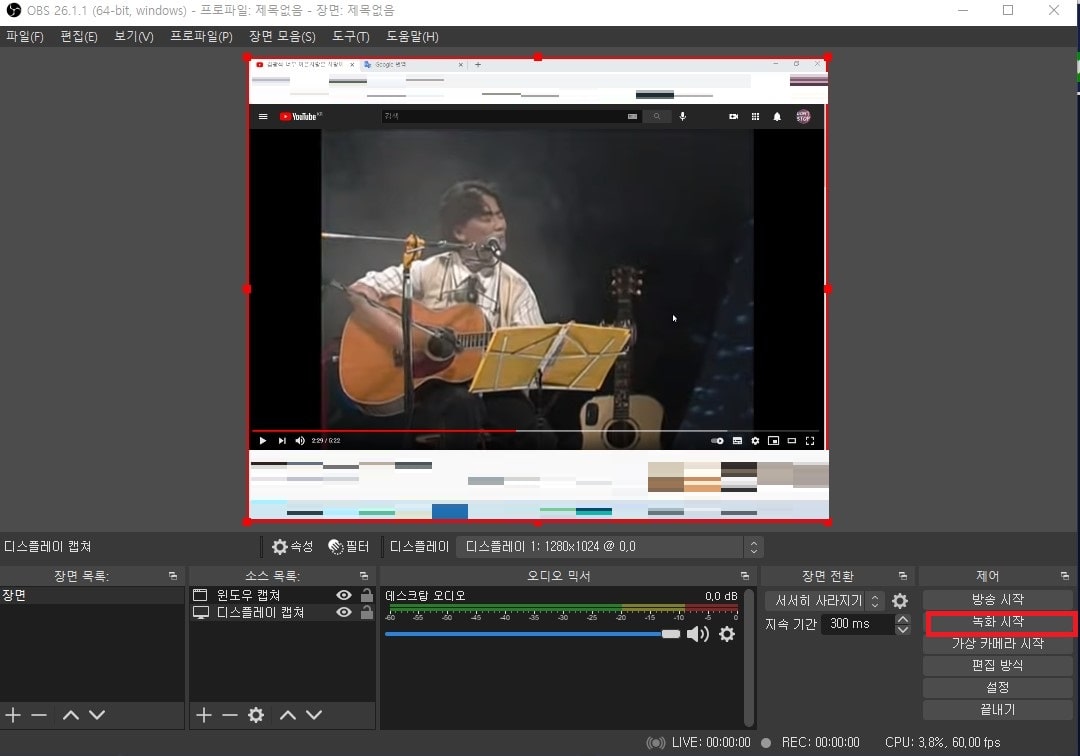
4. 녹화 시작
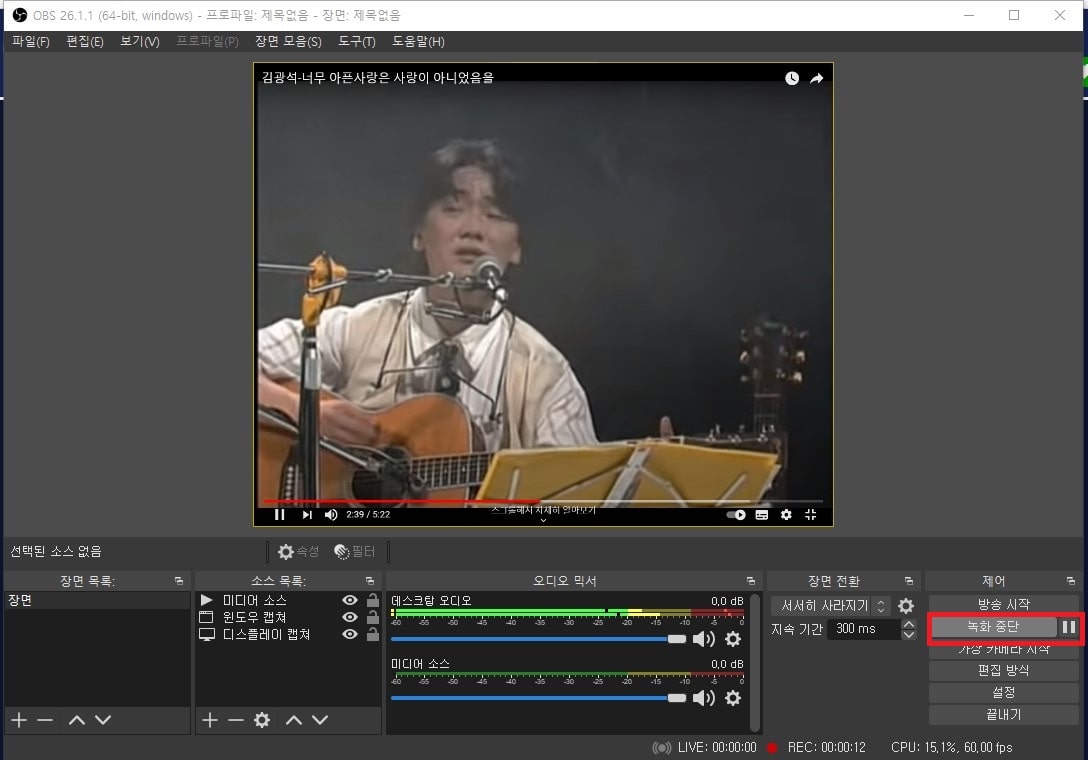
녹화할 영상이 시작되면(혹은 시작시키고) OBS 창 우측 하단의 녹화 시작 버튼을 눌러주시면, 녹화가 진행됩니다.
녹화를 끝내고 싶으시면 녹화 중단 버튼을 눌러주시면 됩니다.
5. 녹화된 영상 확인
녹화를 끝마치셨으면 녹화된 영상을 확인해 보셔야 할 텐데요.
상단 좌측의 파일을 누르시면
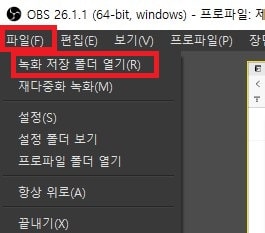
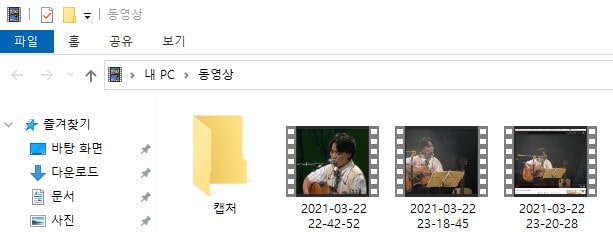
녹화된 파일을 확인해 보실 수 있습니다.
한 두 번 정도 짧은 영상을 가지고 연습을 해보시면 쉽게 사용이 가능하실 듯하네요. 참고로 유료 강의나 일부 영상의 경우 OBS스튜디오로 녹화를 하는 것을 막아둔 경우도 있습니다.
이상 OBS를 이용해서 컴퓨터 화면을 녹화하는 방법에 대한 포스팅이었습니다.

